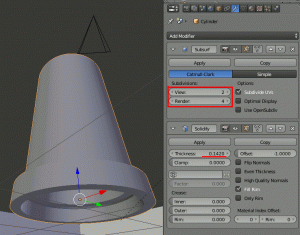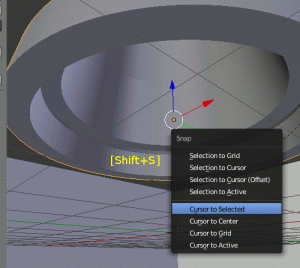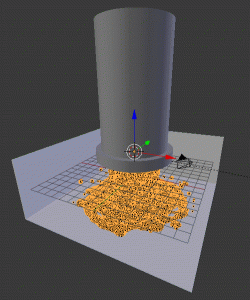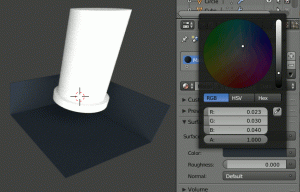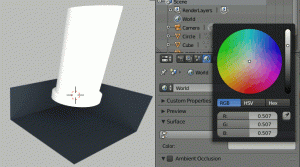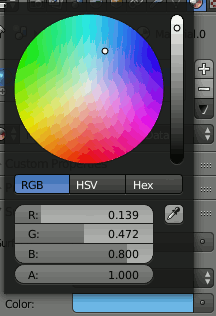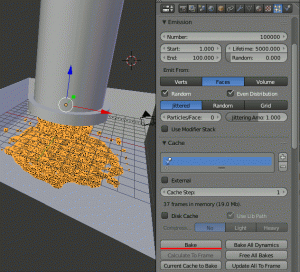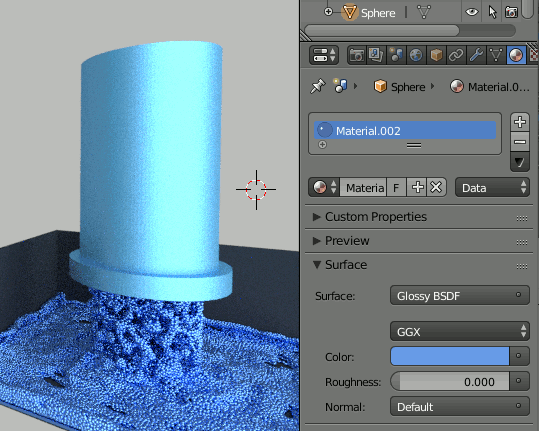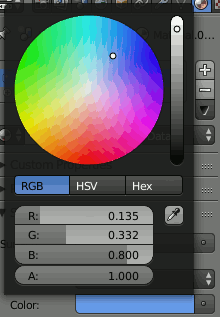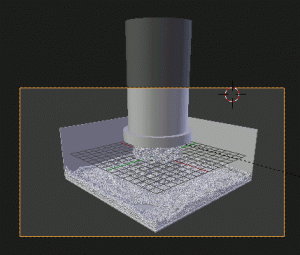スポンサーリンク
Blenderのチュートリアル Massive Particle Fluid Simulationを試す
Particleアニメーション、約10分のチュートリアルです。
1.Particleが流れ込む先の準備 [0:13~]
1.Blenderを起動し、レンダラをCyclesに変更する。
2.Ctrl+Sで最初のCubeを拡大する
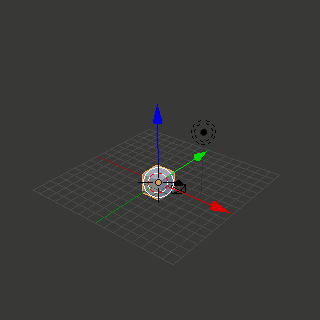
3.Editモードへ行き、箱の上面を削除する。その後Objectモードへ戻る
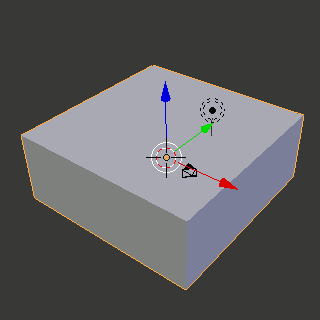
4.[Shift+D]でこのオブジェクトを複製し、場所は変えない。そしてその一方を、Editモードへ行き、視点側の二辺を削除する。
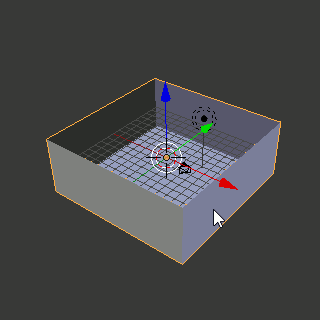
5.二つの重なった長方形のうち、四方の辺を削除しなかった方を選択し、Collisionを有効にした上で表示とレンダリングをOffにする。
この設定で、「物理シミュレーションに影響するが、表示はされない」ようになる。
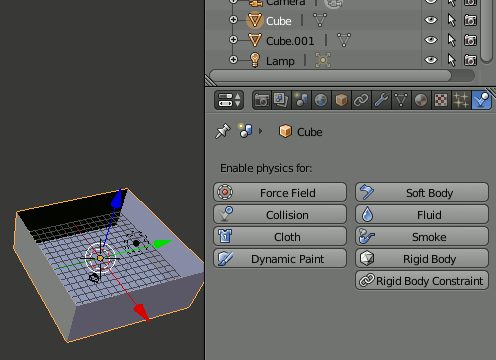
6.表示したままの方のオブジェクトを選択し、[Solidify]モディファイアを設定し、Thicknessを0.02に設定してApplyする。

ライトの設定 [1:33~]
ライトの種類を[Sun]、Sizeを[1.0]、Use NodeにしてStrengthを[7.0]に設定する。そしてライトの位置を移動し、ボックスを横から照らすようにする。

シャワーヘッド(Particleが出てる用に見せる筒)[1:55~]
1.[Shift+A]→[Mesh]→[Cylinder]で円筒を追加し、平たい円筒にして少し上の方に配置する。
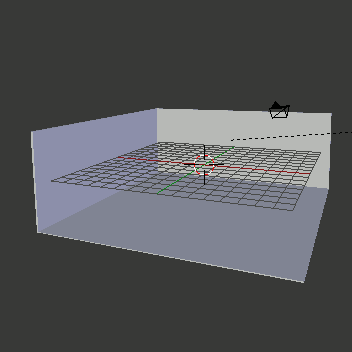
2.Editモードへ移行し、円筒の上下の面を選択する。
3.この状態で、Mean Creaseを1.0に変更する。この設定はSubsurfをしたときにこのラインをなめらかにしないようにするためのもの。
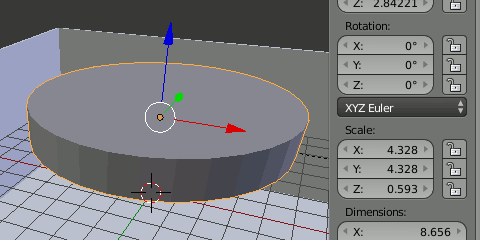
4.Editモードで、円筒の下の面を削除、上の面を[E]→[S]複製、縮小、再び[E][Z]でZ方向に押し出しを行う。
あと必要であればObjectモードに戻って[G]で位置調整を行う
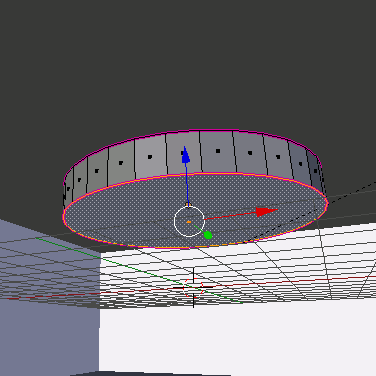
5.Subdivision SurfaceモディファイアとSolidifyモディファイアを追加する。
Particleの流出元[3:33]
1.シャワーヘッドを上記の作り方で作っていれば、オブジェクト中心が流出口付近の中央にあるはずなので、そのまま[Shift+S]→[Cursor to Selected]で3Dカーソルの位置をそこへ移動する。
2.[Shift+A]→[Mesh]→[Circle]で円を追加し、[S]で拡大、[F]で面を張る。面を張らないとParticleが出ない。
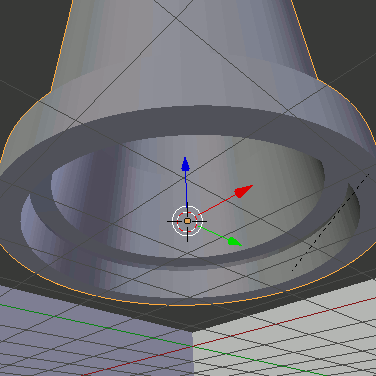
Particleの設定[3:55~]
作成した円を選択し、Particle Systemを追加する。
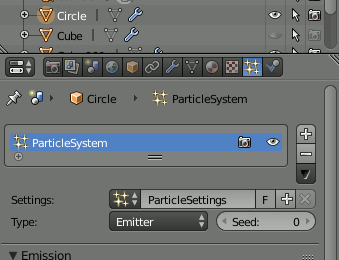
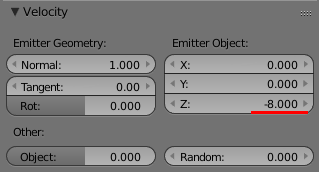
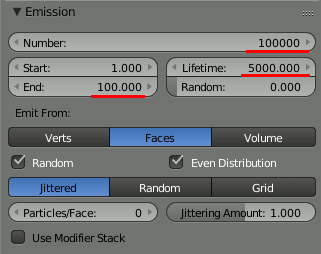
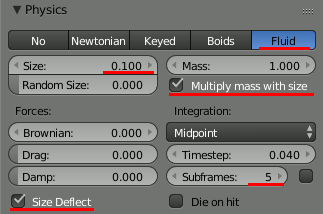
ここで一度[Alt+A]を押し、アニメーションを実行してParticleの流出を確認する。
マテリアルの設定[5:20~]
各オブジェクトのマテリアルを設定する
1.流出先の床・壁
2.背景
3.シャワーヘッド
Particleの設定(2)[6:00~]
1.先ほど[Alt+A]したので生成されているはずのParticleをクリックし、Particleの設定から[Cache]→[Bake]を実行する
2.[Shift+A]→[Mesh]→[UV Sphere]を追加し、[M]で別のレイヤーに移動する。
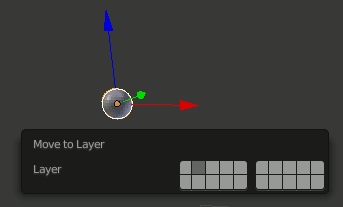
3.Particle Systemの[Render]→[Object]に作成したSphereを設定する
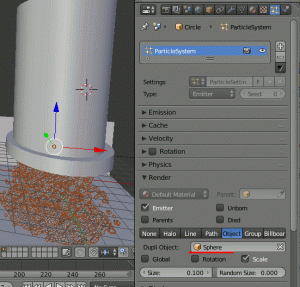
4.追加したSphereのマテリアルを設定する
カメラの設定[7:48~]
[Num 0]でカメラ視点に移り、[Shift+F]でフライモードに入る。ASDW+マウス移動でカメラ位置を決定する。
レンダリングの設定
レンダリングの設定は主に
・OutputのCompressionを0にする
・SamplingのSamplesを400にする
・(GPUがあるなら)[Render]→[Device]でGPU Computeを選択し
・(GPUがあるなら) PerformanceのTilesを500に設定
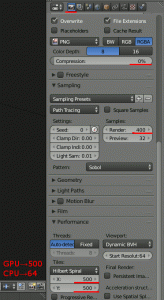
結果
以下、APNGなのでブラウザを選びます。 GPUレンダリング 、GeForce GTX 960という弱いグラボでも、このサイズで25分以内に終わったので意外と速いです。
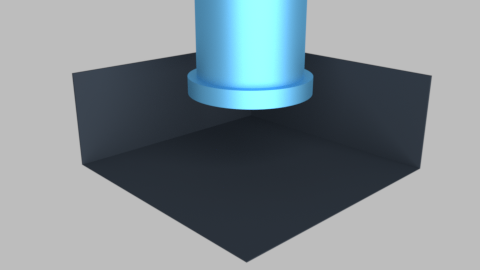
この記事のトラックバックURL: